Как да променя браузъра по подразбиране при отваряне на хипервръзката в Excel?
Когато щракнете, за да отворите хипервръзката в работен лист, тя ще бъде отворена с вашия браузър по подразбиране, как бихте могли да промените да се отвори в друг браузър и да го зададете като такъв по подразбиране, когато отваряте хипервръзка в Excel?
Промяна на браузъра по подразбиране при отваряне на хипервръзка в Excel
Промяна на браузъра по подразбиране при отваряне на хипервръзка в Excel
За да промените браузъра по подразбиране на друг, когато отваряте хипервръзка, следните стъпки може да ви помогнат:
1. Щракнете с десния бутон върху бутона "Старт" в компютъра и изберете Контролния панел от контекстното меню вижте екранната снимка:

2. В Контролния панел прозорец, кликнете Програми опция, вижте екранна снимка:

3. И след това продължете да щракате Програми по подразбиране опция в Програми прозорец, вижте екранна снимка:

4. В Програми по подразбиране прозорец, моля щракнете Задайте програмите си по подразбиране опция, вижте екранна снимка:

5. В изскачащите Задаване на програми по подразбиране прозорец, изберете един браузър, който харесвате от Програми списъчно поле и след това щракнете Задайте тази програма по подразбиране опция в дясната секция, вижте екранна снимка:

6, След това кликнете OK за да затворите прозорците, отсега нататък, когато щракнете върху хипервръзката, тя ще се отваря с браузъра, който току-що сте посочили.
Забележка: Променения браузър ще бъде приложен на компютъра.
Извлечете действителните адреси от текста на хипервръзката
с Kutools за ExcelЕ Конвертиране на хипервръзки функция, можете бързо да извлечете истинските URL адреси от хипервръзките, като в същото време можете също така да конвертирате URL текста в хипервръзки, върху които може да се кликне. Щракнете, за да изтеглите Kutools за Excel!
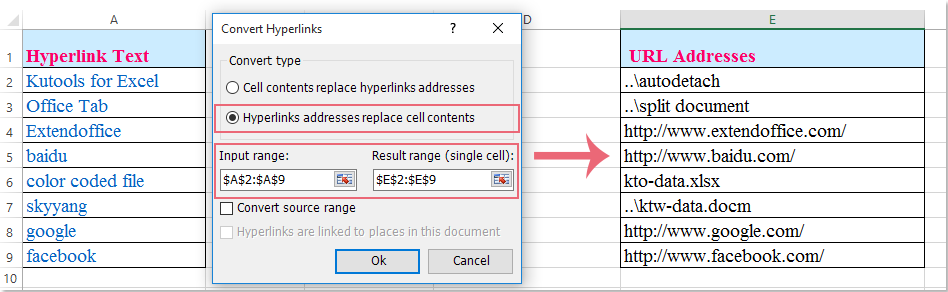
Kutools за Excel: с повече от 300 удобни добавки за Excel, безплатни за изпробване без ограничение за 30 дни. Изтеглете и изпробвайте безплатно сега!
Най-добрите инструменти за продуктивност в офиса
Усъвършенствайте уменията си за Excel с Kutools за Excel и изпитайте ефективност, както никога досега. Kutools за Excel предлага над 300 разширени функции за повишаване на производителността и спестяване на време. Щракнете тук, за да получите функцията, от която се нуждаете най-много...

Раздел Office Внася интерфейс с раздели в Office и прави работата ви много по-лесна
- Разрешете редактиране и четене с раздели в Word, Excel, PowerPoint, Publisher, Access, Visio и Project.
- Отваряйте и създавайте множество документи в нови раздели на един и същ прозорец, а не в нови прозорци.
- Увеличава вашата производителност с 50% и намалява стотици кликвания на мишката за вас всеки ден!
